Remover Desktop Background Wallpapers no Windows
Procurando uma maneira de excluir papéis de parede do seu PC com Windows? Se você já mudou o papel de parede no Windows, você provavelmente já notou o número ridículo de papéis de parede inúteis que vêm com o sistema por padrão. Eu nunca usei qualquer um dos papéis de parede internos e, portanto, queria descobrir uma maneira de excluí-los permanentemente!
Este é provavelmente um esforço inútil para a maioria das pessoas, mas se você está em personalizar sua máquina ao máximo, então isso pode valer a pena o seu tempo.
Se você clicar com o botão direito do mouse na área de trabalho, escolher Personalizar e clicar em Plano de fundo da área de trabalho, na parte inferior, você verá todos os papéis de parede padrão incluídos no sistema listado lá. No Windows 7, você tem categorias como Arquitetura, Caracteres, etc.

No Windows 8, você tem categorias mais irritantes, como Flores e Linhas e cores. Novamente, eu realmente prefiro que todos esses papéis de parede não apareçam.
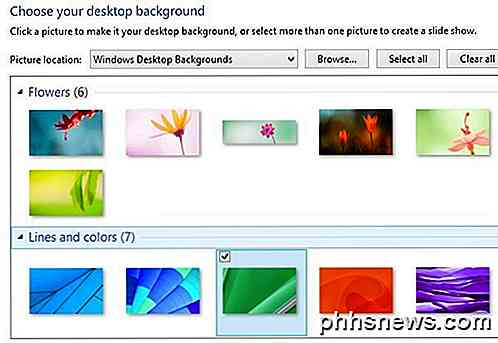
O Windows 10 tem outro conjunto de papéis de parede recém-criado que será lançado quando for lançado neste verão. Felizmente, a exclusão dos papéis de parede é tão fácil quanto navegar para a pasta correta e excluir tudo o que há nela.
Como remover papéis de parede
No Windows XP, existem alguns locais onde esses papéis de parede irritantes são armazenados. No Windows 7, Windows 8 e Windows 10, os papéis de parede são armazenados em apenas um local. O principal local para procurar em todas as versões do Windows é:
C: \ Windows \ Web \ Wallpaper
Nessa pasta, você verá os papéis de parede padrão instalados no sistema. No Windows XP, você verá algumas imagens JPG e BMP, sendo a mais famosa a Bliss.bmp, que é o plano de fundo padrão da área de trabalho para esse sistema operacional.
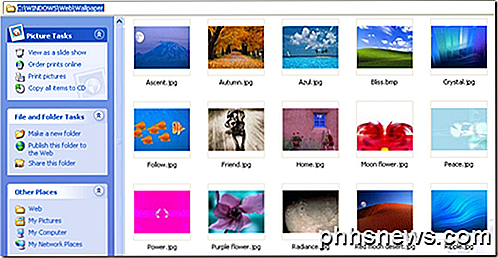
No Windows 7 e superior, você pode encontrar algumas pastas e essas são as categorias que mencionei acima.
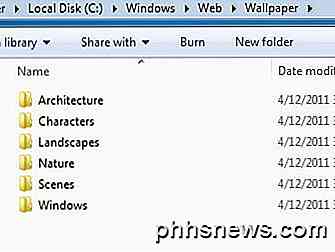
Agora você pode simplesmente excluir todas as imagens nesta pasta e elas serão removidas da caixa de diálogo de plano de fundo da próxima vez que você abri-la. Se você acha que pode querer usar os papéis de parede mais tarde, basta cortá-los e colá-los em uma pasta temporária. Copie-os novamente para que eles apareçam novamente na lista.
Um problema que você pode encontrar ao tentar excluir papéis de parede no Windows 7, 8 ou 10 é uma mensagem de erro dizendo que você primeiro precisa da permissão do TrustedInstaller .
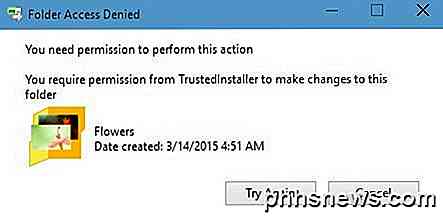
Este é um grande aborrecimento nas versões posteriores do Windows e destina-se a impedir que pessoas não-técnicas estraguem o sistema, excluindo arquivos importantes do sistema. Para excluir os arquivos ou pastas, você terá que alterar o proprietário para si mesmo primeiro e depois conceder a você mesmo permissões de Controle Total . Felizmente, eu já escrevi um artigo detalhado sobre como excluir arquivos protegidos pelo TrustedInstaller.
Se você quiser adicionar seus próprios papéis de parede no diretório C: \ Windows \ Web \ Wallpaper, poderá fazê-lo, mas terá que seguir o mesmo procedimento e redefinir as permissões no diretório Wallpaper . Depois de fazer isso, você pode copiar todos os arquivos de imagem que desejar no formato JPG e eles devem aparecer na caixa de diálogo do plano de fundo da área de trabalho.
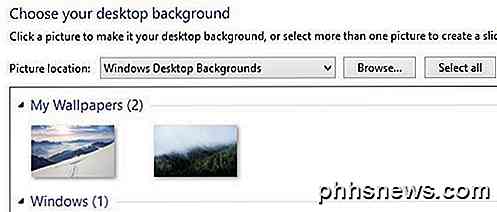
Como você pode ver, eu também criei uma pasta dentro da pasta Wallpaper chamada My Wallpapers . Em vez dos papéis de parede padrão incluídos no Windows, você pode adicionar um monte de seus favoritos. Obviamente, você pode adicionar imagens de qualquer lugar simplesmente clicando no botão Procurar e navegando até essa pasta, mas o objetivo aqui é personalizar a aparência da caixa de diálogo para que ela exiba seus papéis de parede personalizados em vez dos padrões.
Como uma nota lateral, o Windows XP também tem um monte de papéis de parede armazenados no diretório C: \ Windows . Certifique-se de ter cuidado aqui, pois há também muitos arquivos importantes armazenados no diretório do Windows e você não deseja excluí-los acidentalmente. Observe que você só deseja excluir os arquivos .BMP, portanto, deixe tudo sozinho.
Gostaria de sugerir a visualização do diretório no modo Miniaturas e, em seguida, navegar lentamente e excluir os papéis de parede como você os vê.
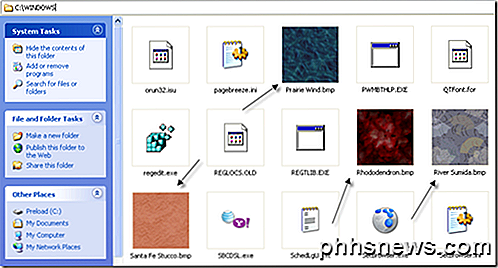
Então é assim que você pode remover papéis de parede de fundo do Windows, se quiser. Não é algo que a maioria das pessoas gostaria de fazer, mas se você é alguém como eu que gosta de mexer, então é uma pequena experiência divertida. Se você tiver alguma dúvida, poste um comentário. Apreciar!

Por que o Software Normal Desinstala a Falha ao Remover Todos os Valores Relevantes do Registro?
Quando você desinstala um programa, é uma expectativa “razoável” que todos os rastros dele sejam removidos de seu programa. sistema, mas isso muitas vezes não é o caso. Por que é que? A postagem de perguntas e respostas do SuperUser de hoje tem as respostas para a pergunta de um curioso leitor. A sessão de perguntas e respostas vem para nós, cortesia da SuperUser - uma subdivisão do Stack Exchange, um agrupamento de sites de perguntas e respostas.

Como usar o SmartThings para acender luzes automaticamente ao entrar em um quarto
Se você está cansado de ter que encontrar e se atrapalhar com o interruptor de luz toda vez que entra em um quarto escuro, você pode use o SmartThings para automatizar esse processo e faça as luzes se acenderem automaticamente quando você entrar. Existem algumas maneiras de fazer isso, e isso depende do tipo de produto que você tem em seu arsenal.


